
Смартфоны Xiaomi часто становятся целью вредоносного ПО из-за популярности и доступности. Под угрозой оказываются персональные данные, банковские приложения и доступ к аккаунтам. Если система безопасности MIUI или Google Play Protect обнаружила угрозу, важно немедленно принять меры.
Первым шагом является проверка установленных приложений. Откройте «Настройки» → «Приложения» → «Все приложения» и внимательно изучите список. Удалите неизвестные или недавно установленные программы, особенно если у них нет иконки или понятного названия. Для принудительного удаления используйте «Остановить» и «Удалить».
Если угроза не устраняется, перейдите в «Безопасность» → «Антивирус» и запустите полное сканирование. Встроенный антивирус MIUI эффективно находит подозрительные файлы и приложения. При необходимости установите сторонние антивирусы, такие как Kaspersky Mobile или Avast, для дополнительной проверки. После сканирования немедленно удаляйте обнаруженные угрозы.
При серьезной угрозе рекомендуется сбросить устройство до заводских настроек. Для этого перейдите в «Настройки» → «О телефоне» → «Сброс настроек» → «Удалить все данные». Предварительно сохраните важные файлы на облако или внешний носитель, чтобы избежать потери информации.
Чтобы избежать повторного заражения, отключите установку приложений из неизвестных источников: «Настройки» → «Конфиденциальность» → «Специальный доступ» → «Установка из неизвестных источников» и запретите доступ для всех подозрительных приложений. Регулярно обновляйте систему MIUI и приложения через Google Play, чтобы закрывать уязвимости.
Проверка телефона Xiaomi на вирусы встроенными средствами
Смартфоны Xiaomi оснащены встроенным антивирусом в приложении «Безопасность», который использует движки Avast и Tencent. Для проверки откройте приложение «Безопасность» на главном экране или в меню приложений.
В главном меню выберите раздел «Антивирус» и запустите полное сканирование системы. В процессе проверки анализируются установленные приложения, обновления, файлы, а также подозрительная активность. В случае обнаружения угроз система предложит удалить вредоносные элементы или отключить небезопасные разрешения.
После завершения сканирования откройте раздел «Разрешения» в том же приложении. Проверьте, какие права имеют установленные программы. Отключите доступ к критически важным функциям для приложений, которые не требуют этих разрешений для работы.
Для повышения безопасности обновите вирусные базы данных. В разделе «Антивирус» нажмите на иконку обновления, чтобы загрузить последние сигнатуры угроз. Регулярное обновление баз позволяет своевременно обнаруживать новые вирусы и трояны.
Если система не находит угроз, но вы подозреваете заражение, вручную проверьте список установленных приложений в настройках. Удалите неизвестные или недавно появившиеся программы без подтвержденного источника. После удаления повторите сканирование.
Удаление подозрительных приложений без вреда для системы
Откройте «Настройки» и перейдите в раздел «Приложения» – «Все приложения». В списке найдите незнакомые или недавно установленные программы, которые вызывают сомнение. Для каждого выберите «Удалить». Если кнопка удаления недоступна, проверьте, не получено ли приложением право администратора устройства.
Чтобы проверить доступ администратора, откройте «Настройки» – «Пароли и безопасность» – «Администраторы устройства». Отключите подозрительное приложение, затем вернитесь в список программ и удалите его.
Избегайте удаления системных приложений, отмеченных значком Android или с префиксом com.android, чтобы не нарушить работу телефона. Если не удаётся определить назначение программы, проверьте её название через официальный сайт Xiaomi или форумы поддержки.
После удаления проверьте остаточные файлы. Откройте «Файлы» – «Очистка» и удалите временные данные, связанные с приложением. Для контроля безопасности выполните полную проверку через встроенный антивирус в приложении «Безопасность».
Очистка кэша и временных файлов для устранения скрытых угроз
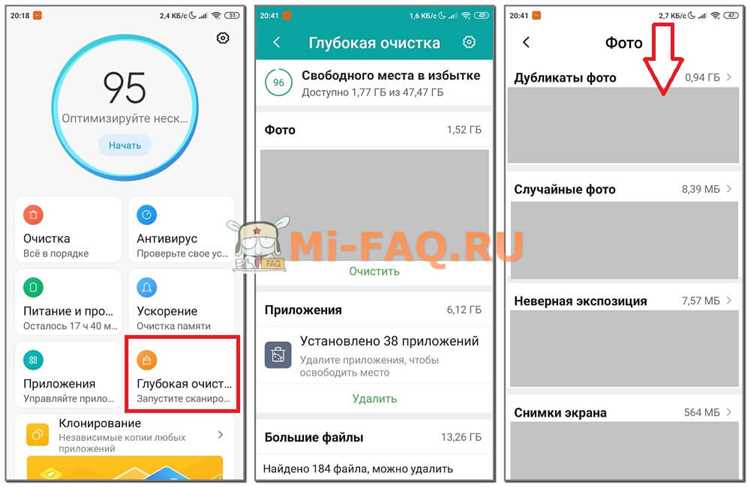
Временные файлы и кэш-приложений могут накапливать вредоносные элементы, которые незаметно влияют на работу устройства. Удаление этих данных помогает избавиться от скрытых угроз и повысить производительность.
- Откройте Настройки и перейдите в раздел Хранилище.
- Выберите пункт Кэшированные данные и подтвердите очистку.
- Для детальной очистки зайдите в Приложения, откройте список всех установленных программ.
- Выберите подозрительное или давно не используемое приложение, нажмите Очистить кэш и Очистить данные.
Рекомендуется использовать встроенный инструмент Безопасность:
- Запустите приложение Безопасность с главного экрана.
- Перейдите в раздел Очистка.
- Нажмите Глубокая очистка для анализа временных файлов и системного мусора.
- Удалите все найденные остаточные данные, включая APK-файлы, скрытые файлы и неиспользуемый кэш.
После очистки перезагрузите устройство, чтобы завершить процесс и убедиться в отсутствии следов угроз.
Использование безопасного режима для поиска и удаления угроз
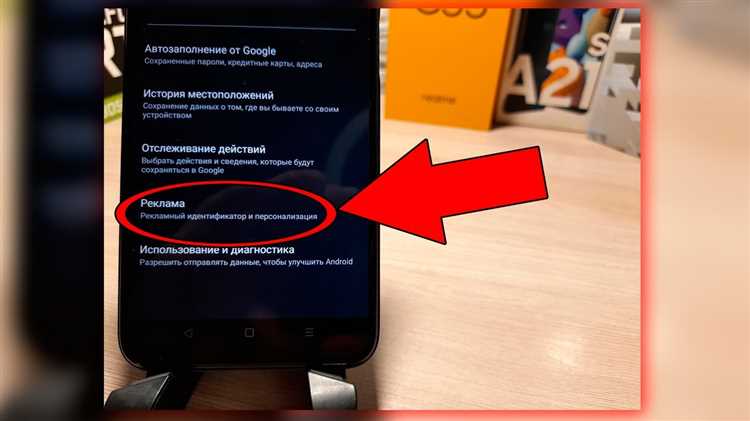
Безопасный режим на Xiaomi временно отключает все сторонние приложения, позволяя выявить источник проблемы. Если в этом режиме телефон работает стабильно, причина – вредоносное ПО из установленных приложений.
Как включить безопасный режим:
1. Нажмите и удерживайте кнопку питания до появления меню выключения.
2. Длительно удерживайте пункт «Выключение», пока не появится предложение перейти в безопасный режим.
3. Подтвердите запуск безопасного режима.
Что делать в безопасном режиме:
Перейдите в «Настройки» → «Приложения» → «Все приложения». Внимательно проверьте список: ищите незнакомые или недавно установленные программы. Откройте подозрительное приложение, выберите «Удалить». Если кнопка неактивна, это признак вируса с правами администратора – перейдите в «Настройки» → «Пароли и безопасность» → «Администрирование устройства» и снимите флажок с вредоносного ПО.
Чтобы выйти из безопасного режима, перезагрузите смартфон обычным способом.
Восстановление заводских настроек Xiaomi при невозможности удалить угрозу

Если удалить вредоносное ПО стандартными методами не получается, рекомендуется сбросить устройство до заводских настроек. Это полностью удалит все данные, включая вирусы, скрытые приложения и настройки, изменённые вредоносным кодом.
Перед началом сброса перенесите важные файлы на внешний носитель или в облако, так как после процедуры восстановить данные будет невозможно.
Чтобы сбросить Xiaomi к заводскому состоянию, выполните следующие действия:
| 1 | Откройте «Настройки» и перейдите в раздел «О телефоне». |
| 2 | Выберите пункт «Сброс настроек» или «Восстановление и сброс». |
| 3 | Нажмите «Удалить все данные (сброс к заводским настройкам)». |
| 4 | Подтвердите действие, введя пароль или графический ключ. |
Если доступ к системе заблокирован или вирус мешает открыть настройки, используйте аппаратный сброс через Recovery:
| 1 | Выключите смартфон полностью. |
| 2 | Зажмите одновременно кнопки «Громкость вверх» и «Питание», удерживайте до появления логотипа Xiaomi. |
| 3 | В меню Recovery с помощью кнопок громкости выберите «Wipe Data» и подтвердите кнопкой питания. |
| 4 | Подтвердите очистку данных, выбрав «Wipe All Data», затем «Confirm». |
| 5 | После завершения выберите «Reboot» для перезагрузки устройства. |
После восстановления установите антивирус, обновите систему до последней версии и загружайте приложения только из официального магазина Google Play или GetApps.
Вопрос-ответ:
Как быстро проверить телефон Xiaomi на наличие угроз без установки сторонних приложений?
В телефонах Xiaomi есть встроенная функция безопасности. Чтобы проверить устройство, откройте приложение «Безопасность» (иконка с щитом), затем выберите раздел «Антивирус» или «Сканирование безопасности». Нажмите «Проверить», и система сама найдет подозрительные файлы или вредоносные приложения. Это занимает всего несколько минут и не требует подключения к интернету. Если будут обнаружены угрозы, появится список с возможностью удалить или обезвредить их.
Как удалить вирус с Xiaomi, если телефон начинает сам устанавливать приложения?
Если на телефоне начали появляться приложения, которые вы не устанавливали, это может быть признаком заражения. Для начала зайдите в «Настройки» — «Пароли и безопасность» — «Администраторы устройства» и отключите права у неизвестных приложений. После этого откройте «Безопасность» — «Антивирус» и запустите полное сканирование. Если проблема сохраняется, рекомендуется сбросить устройство до заводских настроек: «Настройки» — «О телефоне» — «Сброс» — «Удалить все данные (сброс к заводским настройкам)». Не забудьте сделать резервную копию данных перед сбросом.
Можно ли убрать угрозу с телефона Xiaomi без потери данных?
В большинстве случаев угрозу можно удалить без потери данных. Для этого откройте встроенное приложение «Безопасность» и выполните полное сканирование. Если угроза найдена, система предложит удалить зараженные файлы или приложения. Также рекомендуется проверить список установленных приложений вручную в «Настройки» — «Приложения», чтобы удалить подозрительные программы. Только если вирус глубоко внедрен и не удаляется стандартными средствами, может потребоваться сброс до заводских настроек, что удалит все данные.
Что делать, если после удаления вируса с Xiaomi телефон всё равно работает медленно?
Если после удаления угроз устройство продолжает тормозить, стоит проверить, не остались ли фоновые процессы зараженных приложений. Зайдите в «Настройки» — «Приложения» — «Все приложения» и удалите неизвестные или подозрительные. Также очистите кэш: «Настройки» — «Хранилище» — «Кэшированные данные» — «Очистить». В приложении «Безопасность» можно воспользоваться функцией «Очистка», чтобы убрать мусор и остаточные файлы. Если это не помогает, возможно, потребуется сбросить телефон до заводских настроек.
Как защитить Xiaomi от новых угроз после очистки?
Чтобы снизить риск повторного заражения, рекомендуется обновить систему: «Настройки» — «О телефоне» — «Обновление системы». Также важно скачивать приложения только из Google Play или официального магазина Mi Store. В разделе «Безопасность» включите «Антивирус» для регулярной проверки. Не давайте неизвестным приложениям доступ к «Администраторам устройства» и «Установке из неизвестных источников». В меню «Пароли и безопасность» активируйте «Google Play Защита» для дополнительной проверки загружаемых приложений.






